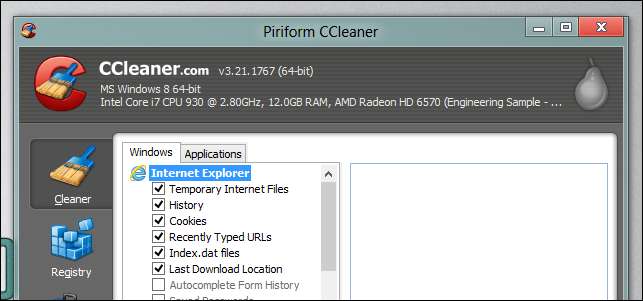Har du nogensinde haft brug for at rense en persons pc, men du ville gøre det fra din computer i stedet for deres? Sådan kan du eksternt udføre CCleaner på enhver Windows-pc, du har netværksadgang til.
Kørsel af CCleaner på en ekstern maskine
Gå over til Piriform-websted og tag en kopi af den bærbare version af CCleaner.
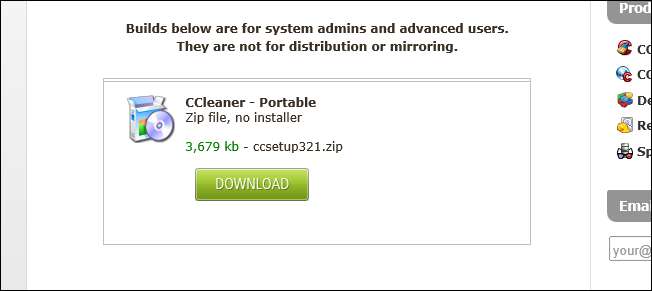
Når downloadet er afsluttet, skal du udpakke arkivet.
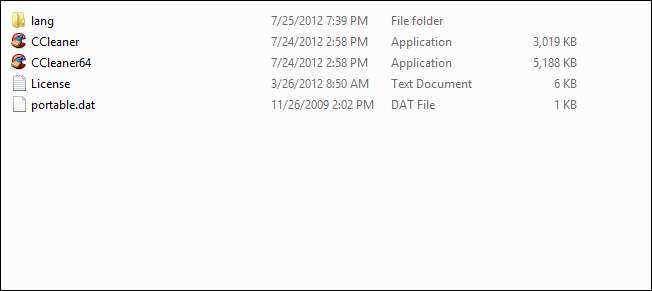
Nu er vi nødt til at oprette et selvudpakkende arkiv - dette hjælper os med automatisk at udføre CCleaner, når det kopieres til den eksterne maskine. Vores valg af værktøj er WinRAR , selvom andre selvudpakkende arkivbyggere muligvis fungerer. For at gøre dette skal du vælge alle de udpakkede filer og føje dem til et nyt arkiv.
Bemærk: WinRAR er faktisk ikke gratis, men der er en 40-dages prøve tilgængelig, som er mere end tilstrækkelig til denne artikel.
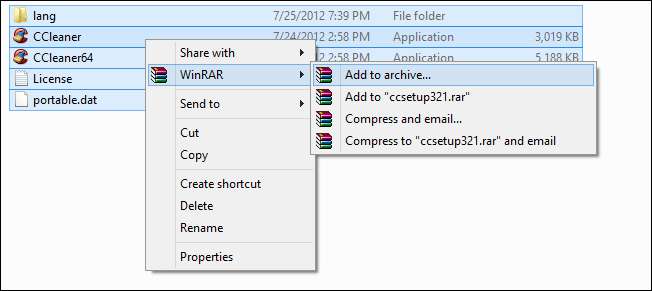
Den første ting, vi skal gøre, er at fortælle WinRAR, at vi bygger et selvudpakkende arkiv.
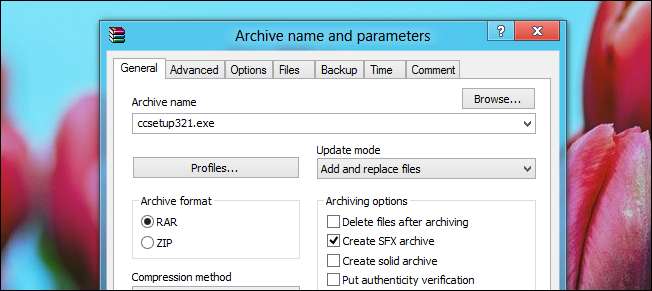
Skift derefter til fanen Avanceret, og klik på knappen SFX-indstillinger.
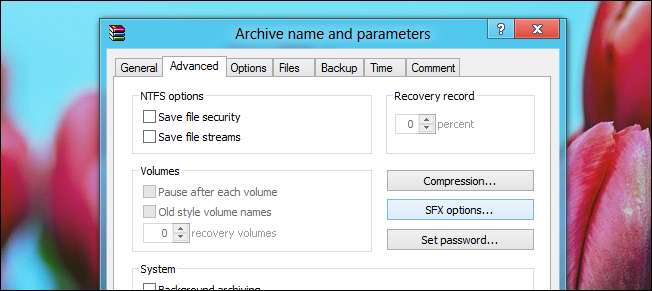
Nu vil du gå over til fanen Opsætning, her skal vi specificere, hvad vi vil køre, når arkivet er udpakket. Vi vælger at bruge CCleaner-binæren, da vi har både x86- og x64-pc'er på vores netværk, men hvis du kun har x64-pc'er, kan du muligvis bruge CCleaner64-binæren, men alt efter hvad du vælger, glem ikke at medtage / automatisk afbryder.
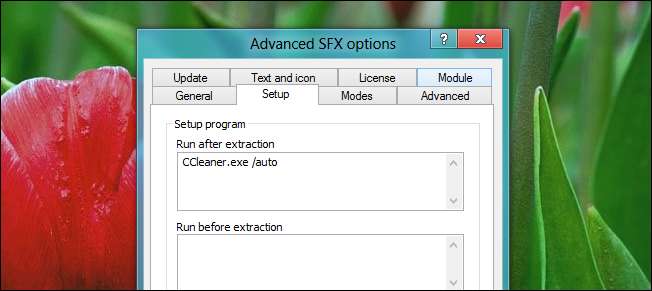
Gå derefter over til fanen Tilstande, her skal du markere afkrydsningsfeltet Udpak til midlertidig mappe samt indstille Lydløs tilstand til Skjul alt.
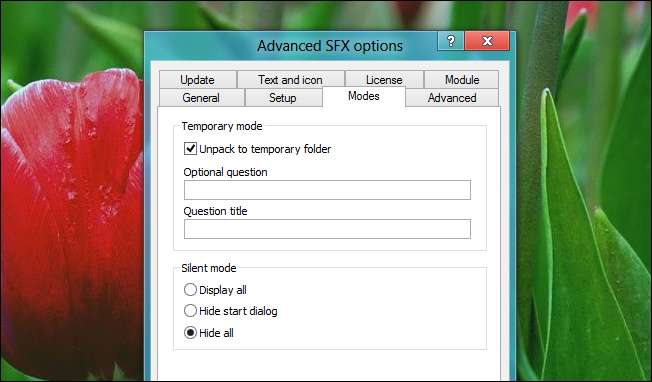
Endelig skift til fanen Opdater, og indstil Overskriv-tilstand til Overskriv alle filer.
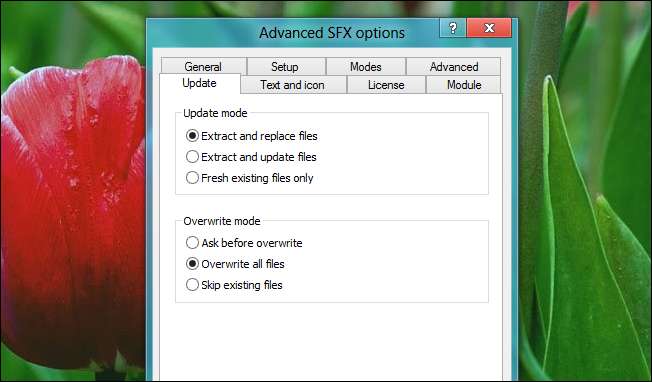
Klik nu på OK og derefter OK igen for at opbygge arkivet. Når arkivet er bygget, kan du teste det ved at køre det. Du skal se CCleaner-ikonet vises i systembakkeområdet.

Nu hvor vi er i stand til automatisk at udføre CCleaner, har vi brug for en metode til at kopiere den til målcomputeren såvel som at udføre den. Heldigvis for os gør PSExec begge disse ting. Så gå over til Sysinternals websted og tag en kopi af PSTools.
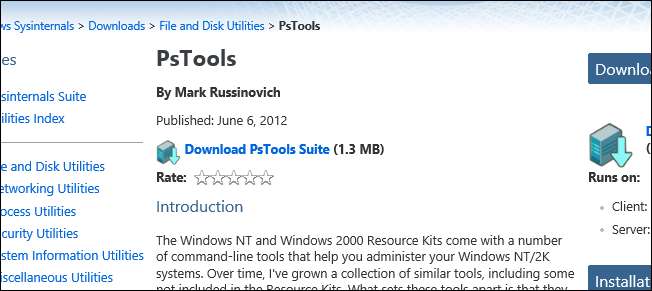
Når PSTools er downloadet, og du har udpakket det, skal du affyre en kommandoprompt og finde den eksekverbare PSExec.
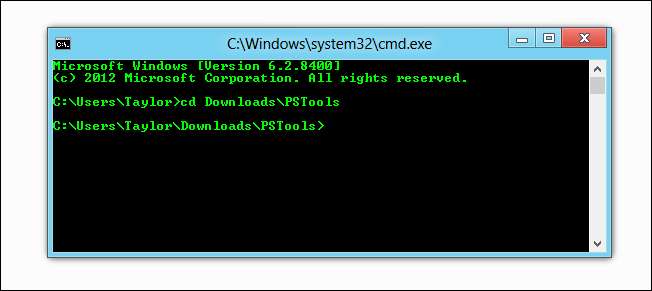
Fortsæt derefter og udfør følgende kommando:
PSEXEC \\ Taylor-PC -c “C: \ Brugere \ Taylor \ Downloads \ Clean.exe” -u TaylorGibb –p Adgangskode
Erstatte:
- \\ Taylor-PC med DNS-navnet på den eksterne maskine.
- Filstien med stien til den fil, vi oprettede tidligere.
- TaylorGibb med brugernavnet på den eksterne maskine.
- Adgangskode med adgangskoden til den eksterne maskine.
Den sidste ting at bemærke er, at du ikke rent faktisk ser processen køre, der er en lang forklaring på dette, som jeg ikke kommer ind på, nok til at sige, hvis du fjernudfører appen og derefter åbner task manager på den eksterne maskine, du VILJE se processen køre, bare se ikke ud for ikonet, fordi du venter for evigt.
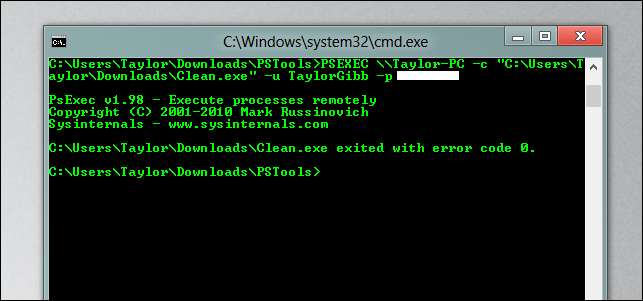
Det er alt der er ved det.